Vou lhe ajudar a cadastrar as comissões no IzzyWay. Siga o passo a passo.
Passo 1. Clique F2 e digite Comissões
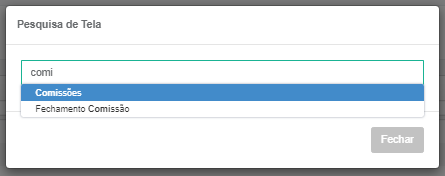
Passo 2. Clique em Novo para cadastrar uma nova comissão.
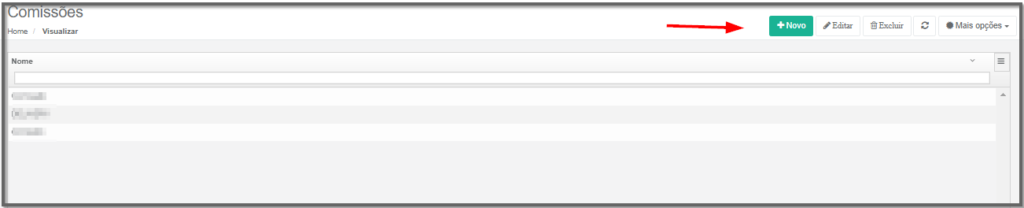
Passo 3. Vá para a aba Movimentação, é nesta aba que você irá definir as categorias que farão parte das comissões e quais modalidades disponibilizam as comissões, bem como os valores a serem pagos.
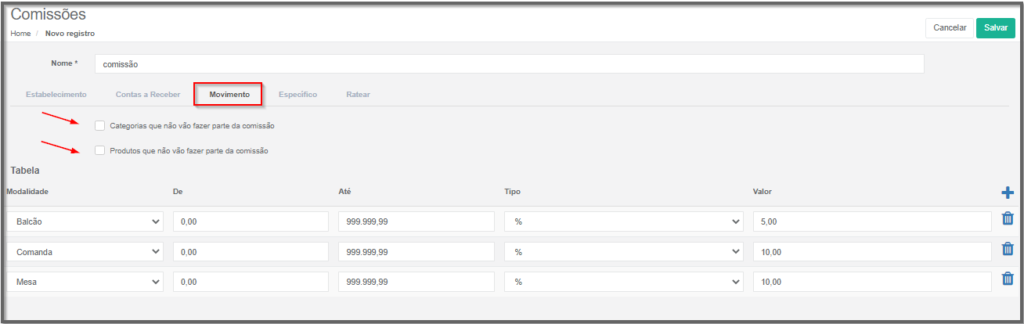
Nome: Digite um nome para sua comissão, para poder identificá-la com facilidade.
Categorias que não vão fazer parte da comissão: se você marcar este campo irá definir quais categorias não farão parte desta comissão, no entanto, se você não marcar, então todas as categorias farão parte desta comissão.
Produtos que não vão fazer parte da comissão: este campo permite que você defina quais produtos não farão parte desta comissão da mesma maneira que se não marcar, então todos os produtos serão disponibilizados na comissão.
Modalidade: Nesta aba você irá determinar quais modalidades irão disponibilizar a comissão e os valores em R$ ou em % que será determinado para cada modalidade.
Passo 4. Para definir as modalidades disponíveis clique em adicionar e preencha os campos referentes aquela modalidade escolhida, adicione sempre que necessário.
Passo 5. Vá para a aba Ratear Preencha os campos que se pede.
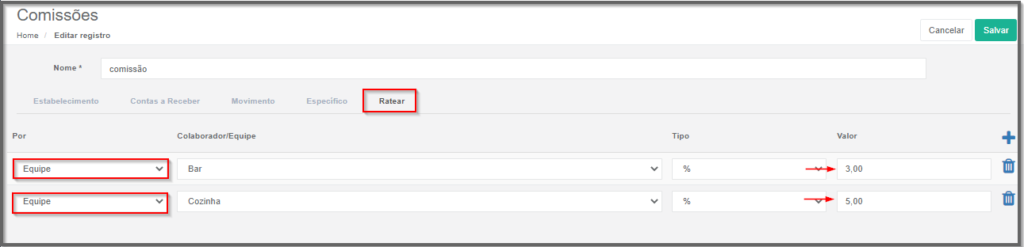
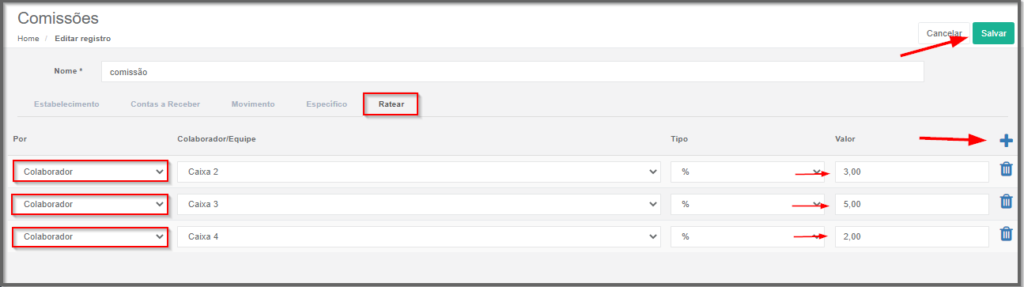
Por: Neste campo você irá selecionar se o rateio será feito a partir de colaboradores ou de equipes.
Colaborador/Equipe: Selecione o campo conforme o rateio que está sendo cadastrado, caso queira optar para fazer o rateio por equipe então o valor será dividido para toda a equipe que será selecionada, no entanto, se optar por fazer o rateio por colaborador, o rateio será distribuído conforme os colaboradores selecionados separadamente.
Tipo: Há dois tipos que você pode definir para este rateio que será em R$ ou em percentual %.
Valor: O valor será conforme a comissão a ser dada distribuída conforme a modalidade que a venda está sendo efetuada.
Clique em Salvar.
Veja o exemplo a seguir, note que foram cadastradas as comissões e determinado os valores que cada modalidade irá receber de comissão.
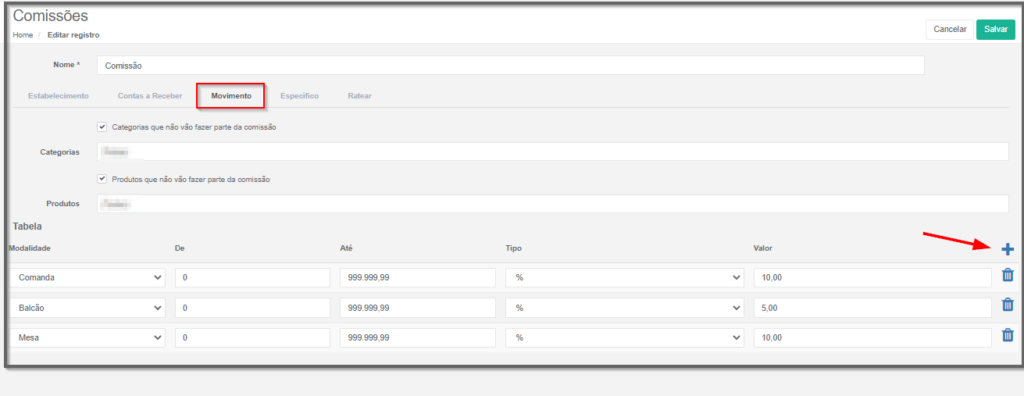
Neste exemplo foi determinada que vendas na Comanda geram o valor de 10% de comissão, as vendas no balcão geram uma comissão de 5% e as vendas efetuadas na modalidade mesa geram 10%, então a partir do momento que é cadastrada a modalidade os valores serão contabilizados. Ao preencher a aba Ratear você deverá inserir os valores a serem comissionados, lembrando que ao efetuar uma venda, o valor da comissão que está cadastrado na modalidade será dividido entre os colaboradores ou entre as equipes.
Exemplo: Uma venda de R$10,00 que foi efetuada na modalidade balcão vai gerar 5% de comissão, sendo que 2% é para o participante (1) e 3% para o participante (2), tendo como base este exemplo. Para que você consiga ver quanto de comissão foi gerado para cada colaborador/ equipe você terá que ir para o fechamento de comissão Para isso você precisará selecionar uma comissão já cadastrada e adicionar os colaboradores/equipes e o valor que cada um vai receber.
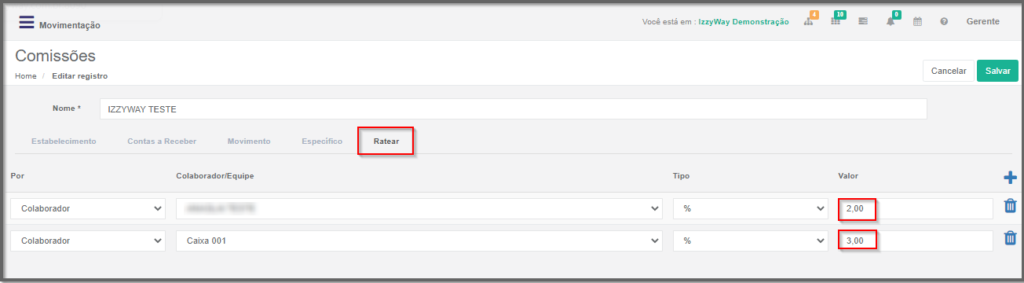
Clique em Salvar.

